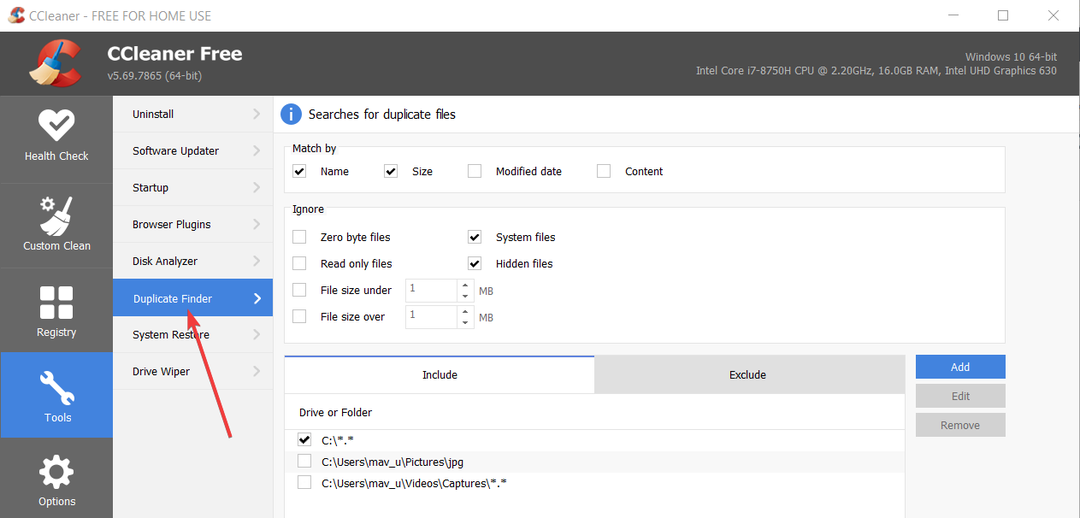Vienmēr ir interesanti redzēt, kā ielāps, kas bija paredzēts noteiktu funkciju uzlabošanai, patiesībā nodara vairāk ļauna nekā laba.
Viena no Microsoft jaunākajām tā sauktajām labošanas programmām ir paveikusi tieši to, liekot daudziem domāt, ko darīt tālāk.
Tehnoloģiju gigants tikko atzina problēmu, ko izraisīja Windows 10 versijas 21H2 drošības atjauninājums 2021. gada decembra ielāpu otrdienā, kas rada meklēšanas problēmas programmā Outlook for Microsoft 365.
Varat izmēģināt pagaidu risinājumu šai problēmai
Ņemot vērā apstākļus, Microsoft paziņoja, ka pašlaik izmeklē šo problēmu un sniegs plašāku informāciju un atjauninājumu, tiklīdz būs izdomāts risinājums.
Lai iegūtu vairāk informācijas, šī problēma vispirms sākās pēc tam, kad lietotāji lejupielādēja un savās ierīcēs lietoja KB5008212.
Šī problēma faktiski atgādina mums par citu problēmu, kas tika aktivizēta sistēmās, kas jauninātas uz Windows 11, izraisot līdzīgus meklēšanas traucējumus.
Tomēr atšķirībā no jaunās kļūdas šīs problēmas sāka parādīties 2020. gada jūnijā pēc tam, kad lietotāji sāka instalēt pirmās Windows 11 priekšskatījuma versijas, kas dzēstu Windows meklēšanas indeksu.
Toreiz lietotājiem tika ieteikts faktiski novērst faktu, ka Outlook meklēšana neatgriež neko rezultātus, iestatot reģistra atslēgu, lai atspējotu Windows Desktop Search un pārslēgtos uz Outlook meklēšanu dzinējs.
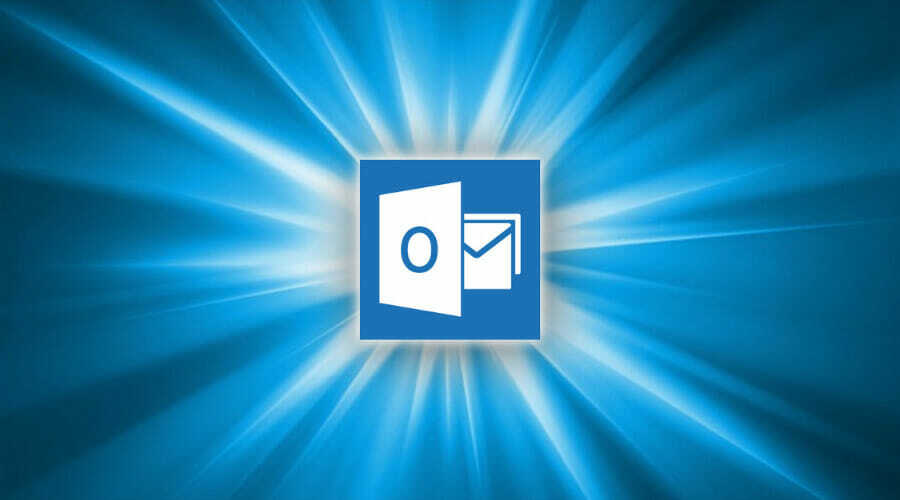
Pēc iebūvētās meklēšanas aktivizēšanas programma Outlook brīdina, ka tiek ietekmēta veiktspēja, informējot lietotājus par to meklēšanas veiktspēja tiks ietekmēta, jo grupas politika ir izslēgusi Windows meklēšanas pakalpojumu.
Taču šai problēmai ir pagaidu risinājums, ko varat izmantot, gaidot, kamēr tehnoloģiju gigants nodrošinās oficiālu risinājumu.
Būtībā jums ir jāveic šāda procedūra, lai atspējotu Windows darbvirsmas meklēšanas pakalpojumu programmai Outlook, kā mēs gatavojamies demonstrēt.
- Atveriet reģistra redaktors no Sākt izvēlne.
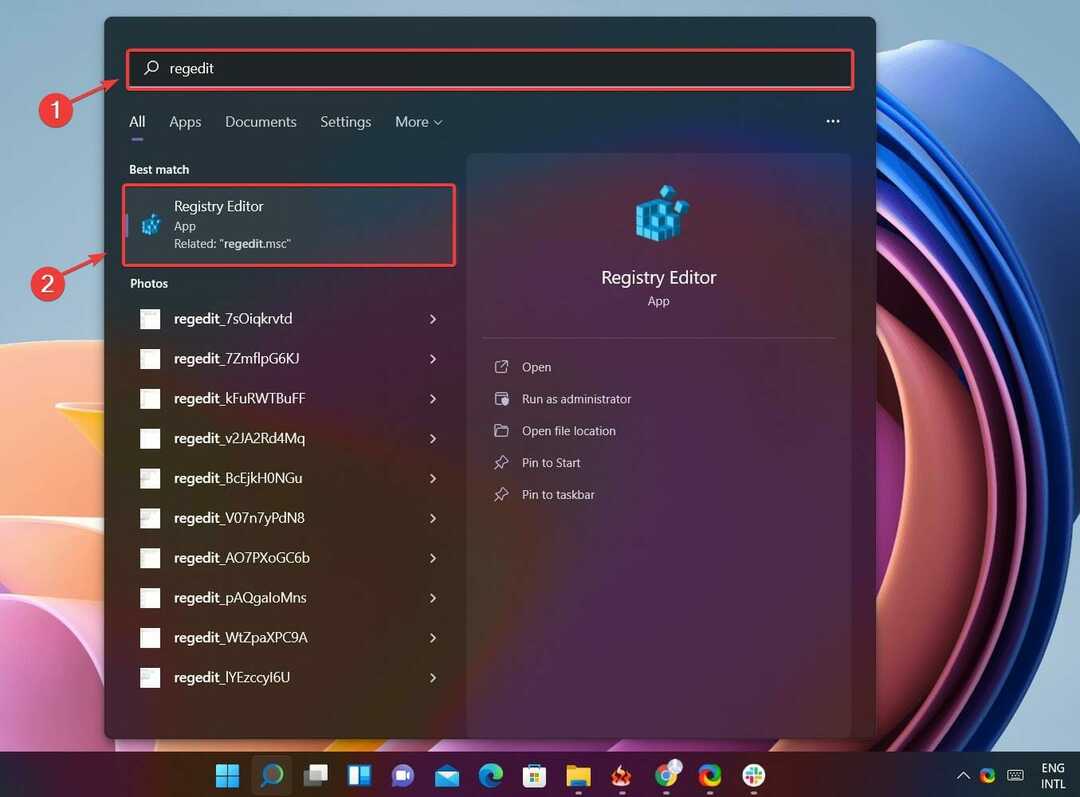
- Izvēlieties HKEY_LOCAL_MACHINE, pēc tam noklikšķiniet uz Programmatūra, un pēc tam Politikas.
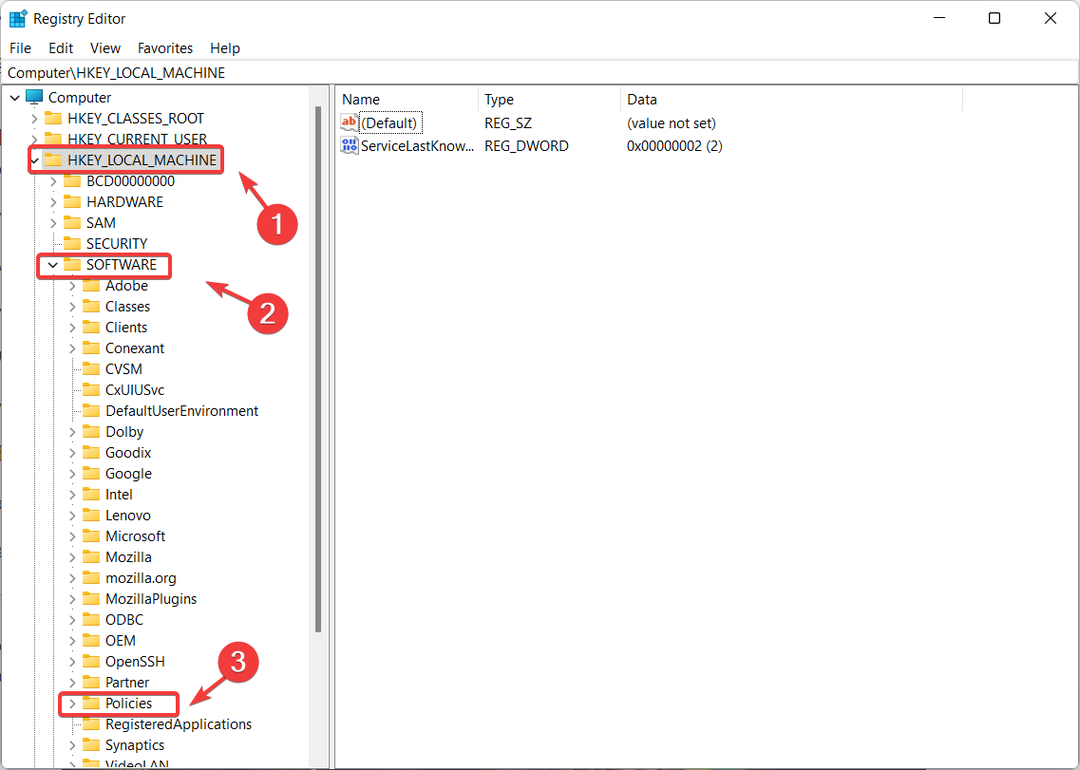
- Atrodiet Microsoftun noklikšķiniet uz Windows lai to paplašinātu.
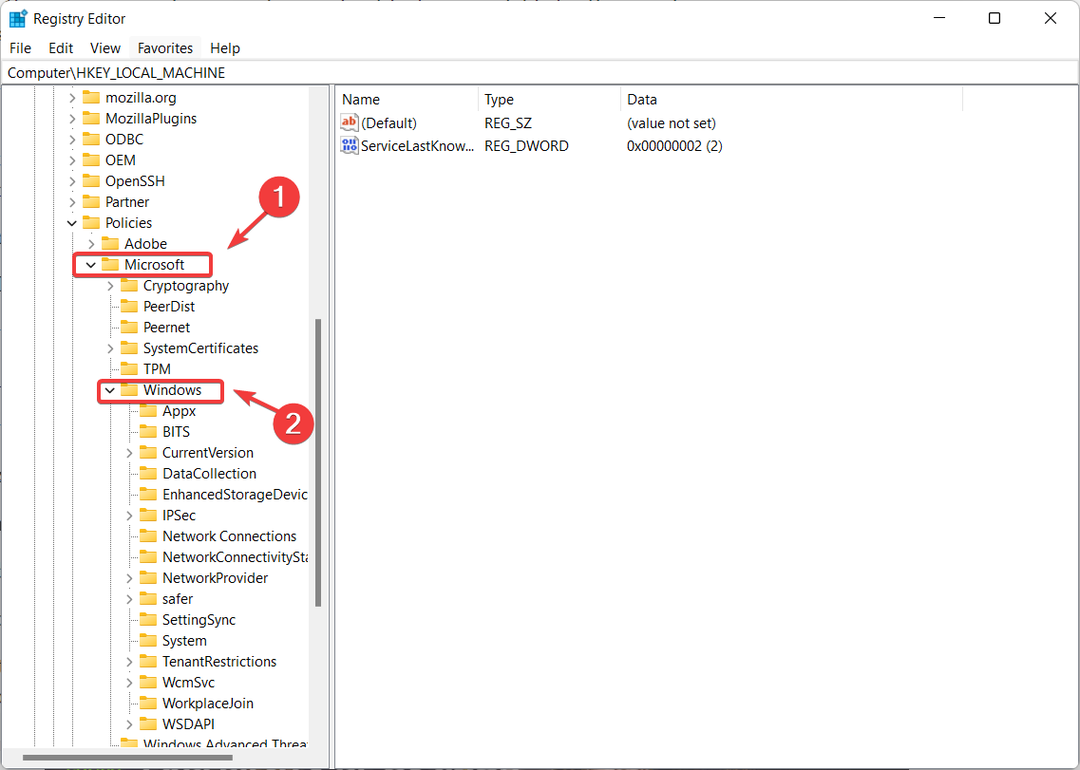
- Izvēlieties Windows meklēšana.
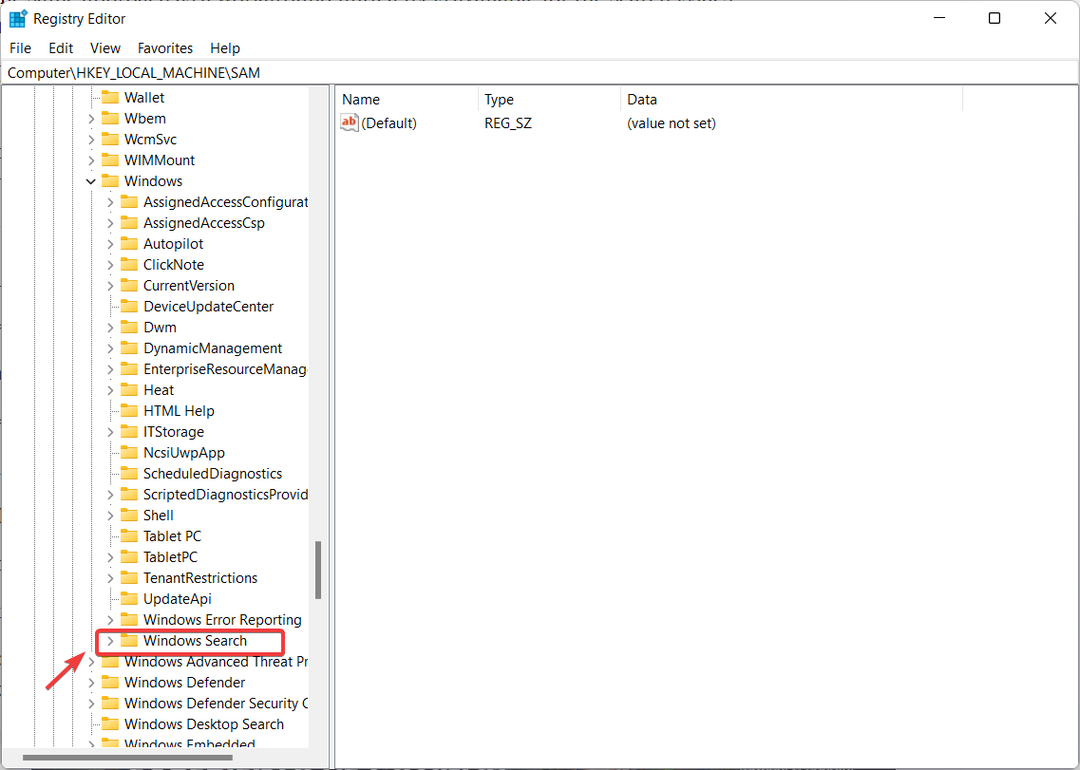
- Klikšķis Rediģēt, tad Jaunsun izveidojiet jaunu DWORD vērtība kuru nosauksit PreventIndexingOutlook.
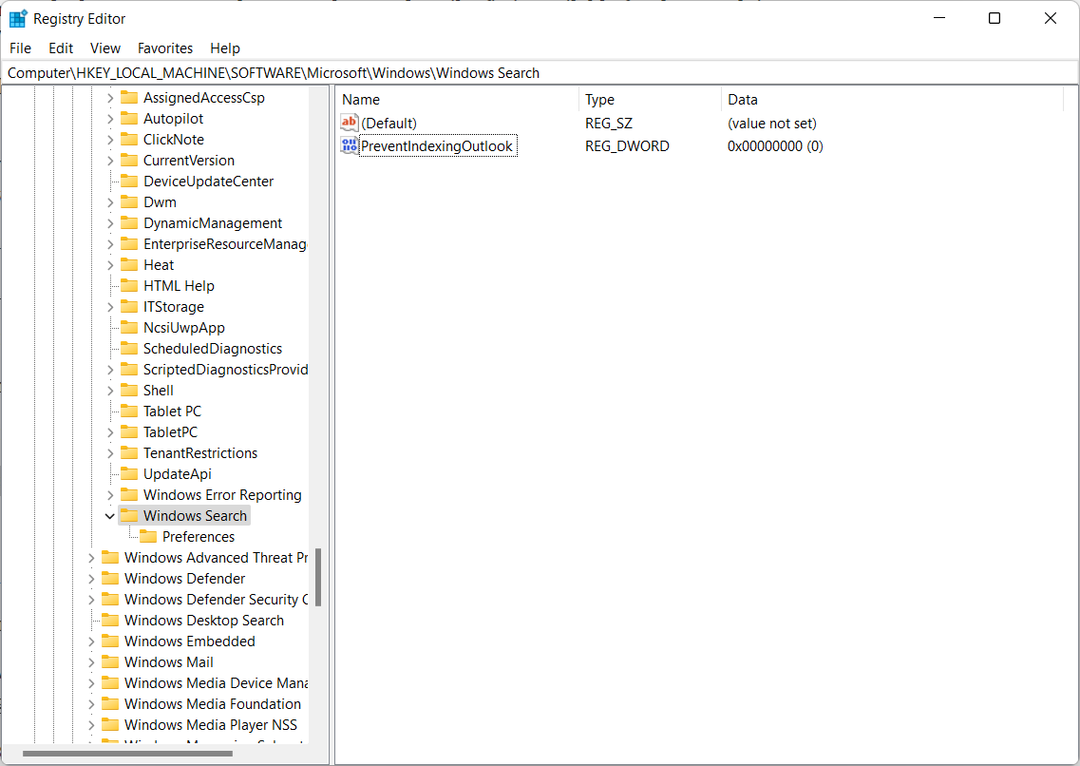
- Ar peles labo pogu noklikšķiniet PreventIndexingOutlook, izvēlieties modificēt, izvēlieties Vērtības dati 1 un noklikšķiniet Labi.
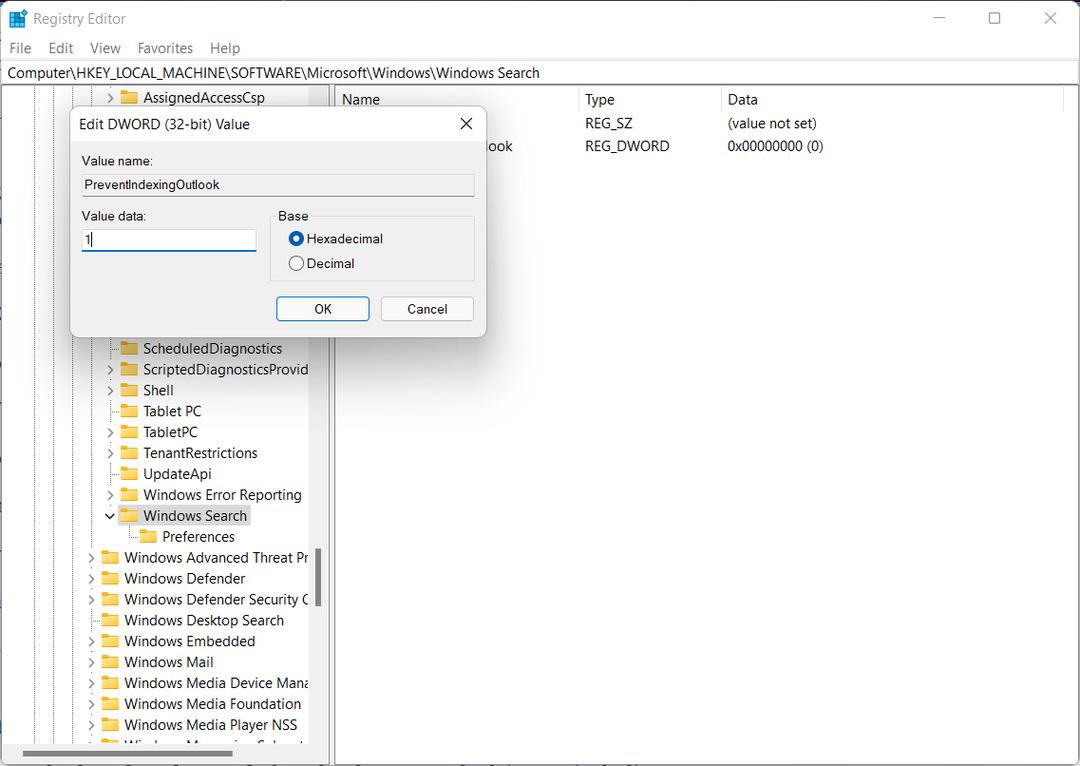
- Restartēt Outlook.
Ņemiet vērā, ka ikreiz, kad vēlaties pārslēgt Windows darbvirsmas meklēšanu, jums ir jāatspējo PreventIndexingOutlook iestatījumu, ierakstot 0 Vērtības dati lodziņu un noklikšķinietngLABI.
Vai šis risinājums jums ir novērsis šo problēmu? Paziņojiet mums tālāk komentāru sadaļā.

![6 padomi par Cuando Opera GX No se Abre [o se Abre y se Cierra]](/f/0c8155e8f230188298642f0c272e3827.png?width=300&height=460)